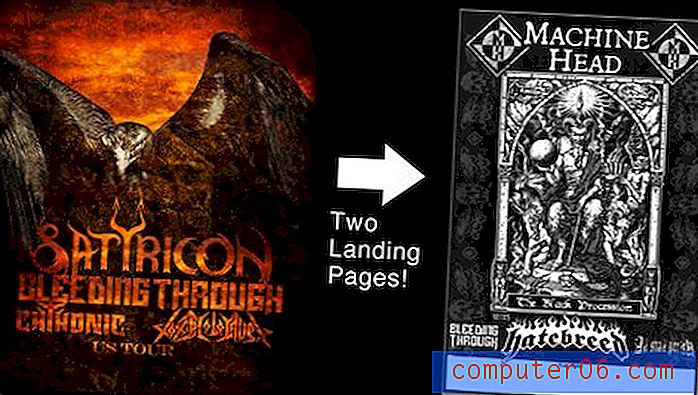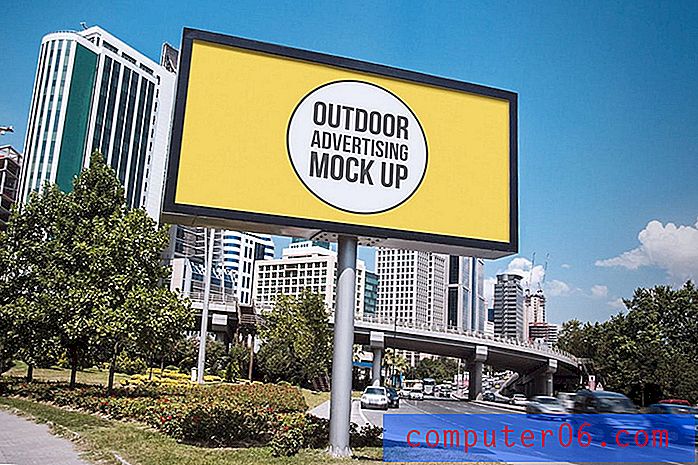Kuidas lülitada lohistamise ja languse redigeerimine välja Word 2011 jaoks Macis
Kui töötate Wordis ja Excelis puuteplaadi või tundliku hiirega arvutis, on väga lihtne kogemata sõnu valida ja neid teisaldada. See juhtub Wordi funktsiooni tõttu, mis võimaldab teil dokumendis midagi valida, seejärel lohistage see valik teise kohta.
Kuigi see funktsioon on kasulik, kui kavatsete seda kasutada, võib see kogemata juhtumisel olla uskumatult masendav. Kui leiate, et te ei kasuta seda üldse ja et lohistamine põhjustab teile ainult leina, on Word 2011-s võimalik seda funktsiooni blokeerimise muutmiseks muuta. Meie allolev juhend näitab teile, kuidas seda muudatust teha.
Kuidas keelata Word 2011 lohistamist
Selle artikli toimingud viidi läbi rakenduses Word 2011 Mac-arvutitele. Selle valiku keelamise korral takistate Wordis valikute liikumist, lohistades neid.
1. samm: avage Word 2011.
2. samm: klõpsake ekraani ülaosas vahekaarti Word, seejärel valige suvand Preferences .

3. samm: klõpsake menüü jaotises Autoriseerimis- ja korrektuuririistad nuppu Redigeeri .
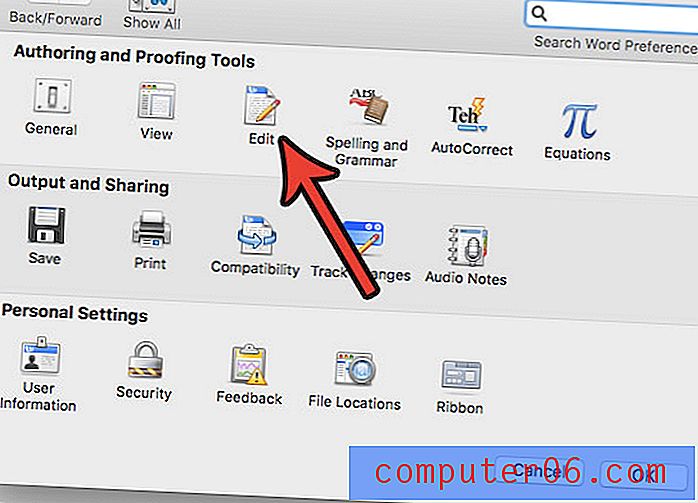
4. samm: linnukese eemaldamiseks klõpsake teksti lohistamise vasakul asuvat kasti. Muudatuste salvestamiseks ja rakendamiseks klõpsake menüü allosas nuppu OK .
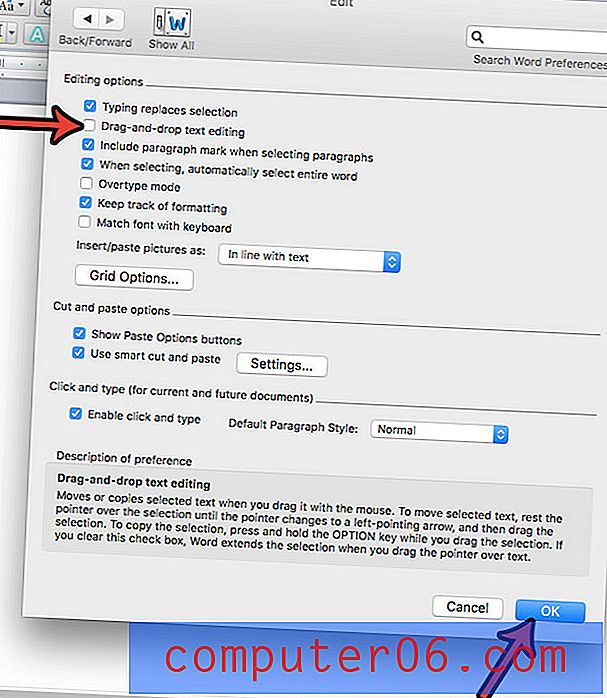
Kas teie koolil või organisatsioonil on dokumentide vormindamise suhtes erinõuded? Üks levinud võimalus eeldab, et peate kõigi dokumentide jaoks kasutama 1-tolliseid veeriseid. See artikkel näitab teile, kuidas seda Word 2011-s seadistada.